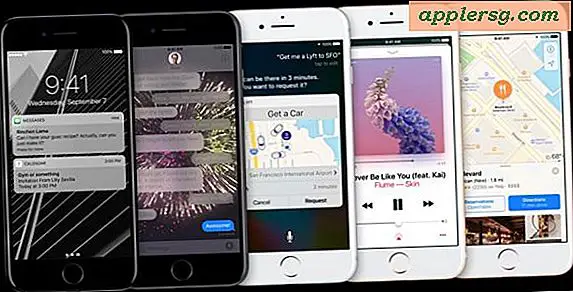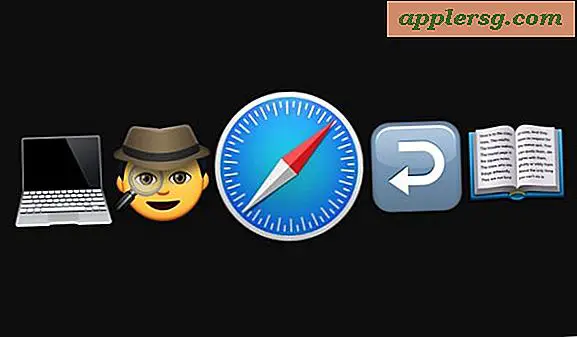Inkluder Mac-systemfiler i OS X-søk med en enkel justering
 Trenger du å finne en systemfil eller flere, men du er ikke helt sikker på hvilken katalogbane der det aktuelle systemelementet befinner seg på Mac OS? Kanskje du leter etter en plistfil, og du er ikke sikker på om den er i brukerens biblioteksmappe eller mappen Systembibliotek? Snarere enn å grave rundt i forskjellige / rotte kataloger, bruk dette gode Finder-basert Spotlight-søkemotivet for å inkludere systemfiler i søkeresultatene dine.
Trenger du å finne en systemfil eller flere, men du er ikke helt sikker på hvilken katalogbane der det aktuelle systemelementet befinner seg på Mac OS? Kanskje du leter etter en plistfil, og du er ikke sikker på om den er i brukerens biblioteksmappe eller mappen Systembibliotek? Snarere enn å grave rundt i forskjellige / rotte kataloger, bruk dette gode Finder-basert Spotlight-søkemotivet for å inkludere systemfiler i søkeresultatene dine.
Dette bruker Finder-basert Spotlight Search-funksjonen som er innebygd i øverste høyre hjørne av alle Mac OS X Finder-vinduer, det er ikke tilgjengelig via standard søkefunksjonen som finnes i menylinjen til Spotlight.
Slik søker du systemfiler i Mac OS X
Dette trikset for å søke systemfiler på en Mac gjelder for alle versjoner av Mac OS:
- Gå til Finder hvis du ikke allerede har gjort det, og start et nytt filsøk (trykk Kommando + F eller gå til Finn fra Fil-menyen)
- Skriv søket etter en systemfil i et Finder-vindues søk som vanlig
- Klikk på pluss-knappen (+) for å legge til flere søkeparametere
- Klikk på "Type" -menyen og velg "Annet"
- I valgboksen Attributt, skriv "System" og velg "System Files" attributtet, og klikk deretter "OK"
- Klikk nå neste søkeparameter for "ikke inkludert" og velg "er inkludert" i stedet
- Finn den søkte systemfilen (e) etter behov




Hvis du bare vil teste dette ut og ikke kan tenke på en systemfil fra toppen av hodet, bruk "Finder.app" som søket i spotlight som vist på skjermbildene ovenfor. Du finner ingenting vises opprinnelig, men etter at attributten endring for "System Files" er inkludert og satt til "følger med", vises søknaden Finder.app i Finder-søkeresultatene. Fordi Spotlight ser i filene i tillegg til filnavnet som standard, finner du også en hvilken som helst annen systemfil som refererer til Finder.app inkludert i resultatene, som plistfiler og andre systemdokumenter.
Du kan velge "Lagre" -knappen i søket for å lagre systemfilattributtene for enkel tilgang i fremtiden.
Hvis du ikke finner bestemte filer som du vet, skal inkluderes i denne listen, kan du forsøke et søk i løpet av tiden som Spotlight er reindexing, eller du kan ha ekskludert katalogene eller filene fra Spotlights-indekseringsegenskaper. Du kan også manuelt bygge indeksen selv hvis du mistenker at det er et problem med hvilke filer og mapper som returneres av Spotlight.
Takk til Christian på vår Facebook-side for påminnelsen om dette flotte trikset!